Gyorsan távolítsa el az összes képet a Word dokumentumból
Kutools for Word
Néha képeket illesztünk be a dokumentumainkba. Bizonyos esetekben előfordulhat, hogy képeket kell eltávolítanunk egy dokumentumból. Például érdemes lehet eltávolítani a képeket a dokumentumból, hogy minimalizáljuk a nyomtatási területet vagy megtakarítsuk a nyomtató tintáját. Undorító lehet az összes képet egyenként törölni a Wordből. A Képek eltávolítása hasznossága Kutools for Word gyorsan törölheti az összes képet az aktuális dokumentum egészéből vagy válogatásaiból.
Távolítsa el az összes képet a teljes dokumentumból a Word programban
Távolítson el minden képet a Word egy dokumentumának egy részéről
Ajánlott produktivitási eszközök a Wordhez
Kutools for Word: AI integrálása 🤖, több mint 100 speciális funkcióval a dokumentumkezelési idő 50%-át takaríthatja meg.ingyenes letöltés
Iroda fül: Bevezeti a böngészőszerű lapokat a Wordbe (és más Office-eszközökbe), leegyszerűsítve a többdokumentumban történő navigálást.ingyenes letöltés
 Kattints Kutools > eltávolít > Képek eltávolítása. Lásd a képernyőképet:
Kattints Kutools > eltávolít > Képek eltávolítása. Lásd a képernyőképet:

 Távolítsa el az összes képet a teljes dokumentumból a Word programban
Távolítsa el az összes képet a teljes dokumentumból a Word programban
Ha VBA használata vagy egyesével történő törlés nélkül kell törölnie az összes képet az egész dokumentumból, gyorsan törölheti az összes képet az egész dokumentumból az alábbiak szerint:
1. Kattintson a gombra kattintva Kutools > eltávolít > Képek eltávolítása.
2. Látni fogja, hogy az összes kép az egész dokumentumban eltávolításra kerül, ahogy az alábbi képernyőképen látható:
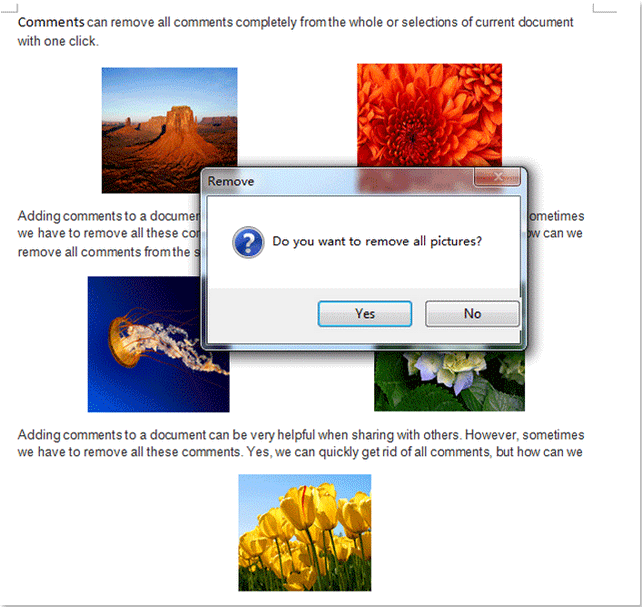 |
 |
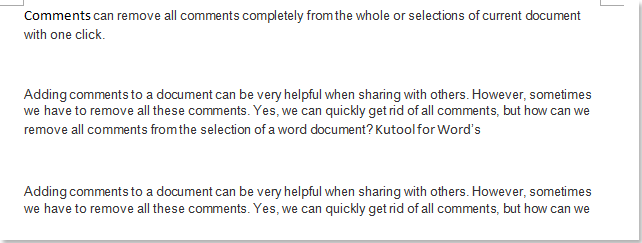 |
Az egész dokumentum összes képét eltávolítottuk.
 Távolítson el minden képet a Word egy dokumentumának egy részéről
Távolítson el minden képet a Word egy dokumentumának egy részéről
Ha az összes képet el kell törölnie a dokumentum egy részéből szóban, anélkül, hogy VBA-t használna, vagy egyesével eltávolítaná őket, gyorsan törölheti az összes képet a választásból az alábbiak szerint:
1. Válassza ki először a dokumentum azon részét, amely tartalmazza az eltávolítani kívánt képeket, és kattintson a gombra a segédprogram használatával Kutools > eltávolít > Képek eltávolítása.
2. Látni fogja, hogy az összes kép a kiválasztásból eltávolításra kerül, ahogy az alábbi képernyőképen látható:
 |
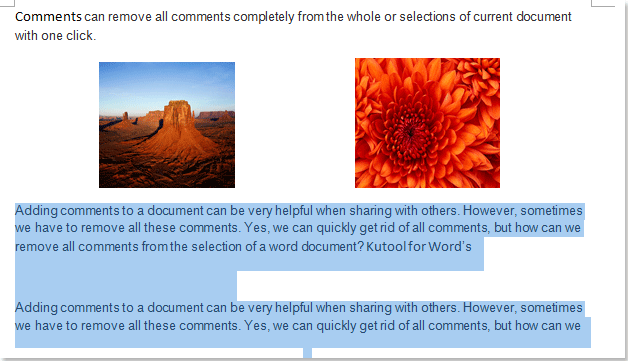 |
A metszetben lévő összes képet eltávolítottuk
 Kapcsolódó cikkek
Kapcsolódó cikkek
- Gyorsan távolítsa el az összes végjegyzetet a Word 2007/2010 programból
- Gyorsan eltávolíthatja a Word 2007/2010 összes lábjegyzetét
- Gyorsan távolítsa el az összes rejtett szöveget a Word 2007/2010 programból
- Gyorsan távolítsa el az összes makrót a Word 2007/2010 programból
A legjobb irodai hatékonyságnövelő eszközök
Kutools for Word - Növelje Word-élményét az Over segítségével 100 Figyelemre méltó tulajdonságok!
🤖 Kutools AI asszisztens: Alakítsa át írását mesterséges intelligencia segítségével - Tartalom létrehozása / lengyel szöveg az egyértelműségért / Összefoglalja a dokumentumokat / Információért érdeklődjön dokumentum alapján, mindezt a Word-en belül
📘 Dokumentummesterség: Felosztott oldalak / Dokumentumok egyesítése / Kijelölés exportálása különböző formátumokban (PDF/TXT/DOC/HTML...) / Kötegelt konvertálás PDF-be / Oldalak exportálása képként / Nyomtasson több fájlt egyszerre...
✏ Tartalom Szerkesztés: Kötegelt keresés és csere Több fájl között / Minden kép átméretezése / Transzponálja a táblázat sorait és oszlopait / Táblázat konvertálása szöveggé...
🧹 Könnyed tisztítás: Söpörj el Extra helyek / Szakaszszünetek / Minden fejléc / Szövegdobozok / Hiperhivatkozások / További eltávolító eszközökért látogasson el a mi oldalunkra Csoport eltávolítása...
➕ Kreatív betétek: Beszúrás Ezer elválasztó / Jelölőnégyzetek / Rádió gombok / QR-kód / Vonalkód / Átlós vonal táblázat / Egyenletfelirat / Képfelirat / Táblázat felirata / Több kép / Fedezzen fel többet a Csoport beszúrása...
???? Precíziós kiválasztás: Pontosan konkrét oldalak / asztalok / formák / címsor bekezdései / A navigáció javítása a következővel: több Jelölje ki a funkciókat...
⭐ Star Enhancements: Gyorsan navigáljon bármely helyre / ismétlődő szöveg automatikus beszúrása / zökkenőmentesen válthat a dokumentumablakok között / 11 Konverziós eszközök...
